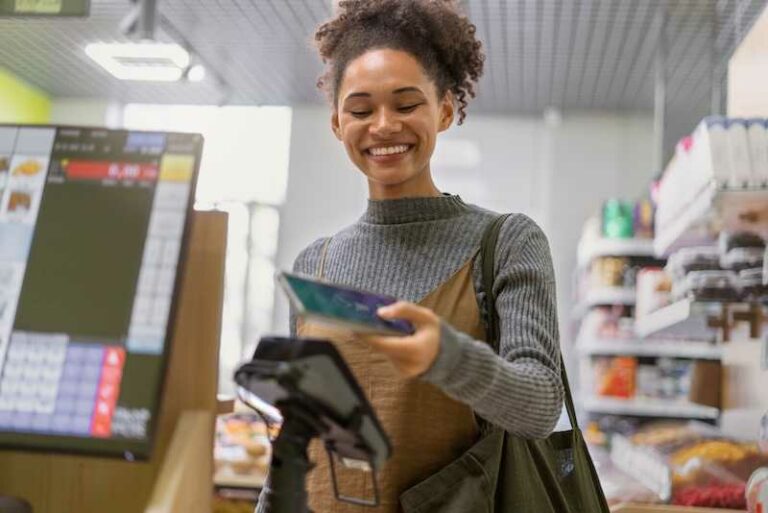Исправить закладки Twitter не работают, не работают или не отображаются
Незначительные проблемы, такие как сломанные или недоступные закладки Твиттера, могут стать серьезным препятствием в нашей цифровой жизни. Когда такие вещи всплывают на поверхность, многие из нас не понимают, что делать дальше. Вот почему я здесь!
С помощью пошагового руководства, составленного на основе различных проверенных и проверенных источников, мы вооружим вас эффективным и действенным решением проблем с Твиттером.
 Фото предоставлено: Джошуа Хёне/Unsplash
Фото предоставлено: Джошуа Хёне/Unsplash
Узнайте, что закладки Twitter сломаны, не работают или не отображаются
Давайте начнем с того, что действительно поймем, в чем проблема. Закладки Твиттера позволяют нам с легкостью находить и повторно просматривать интересные публикации, что делает их жизненно важным компонентом нашей работы с Твиттером. Поэтому, когда эти закладки перестают функционировать, это может нарушить работу на этой платформе.
Программы для Windows, мобильные приложения, игры - ВСЁ БЕСПЛАТНО, в нашем закрытом телеграмм канале - Подписывайтесь:)
Решения для устранения проблем с закладками Twitter, которые не работают, не работают или не отображаются
Если у вас возникла ошибка Twitter, вот способы устранения проблемы с закладками.
Попробуйте обновить страницу
Прежде чем углубляться в более сложные решения, давайте упростим задачу и начнем с самого основного шага — обновления страницы. Это действие, о котором так часто забывают, может восстановить утраченные связи.
- Для пользователей настольных компьютеров и ноутбуков: нажмите клавишу F5 или воспользуйтесь кнопкой обновления в браузере.
- Мобильные устройства: полностью закройте приложение и перезапустите его. Убедитесь, что вы не просто сворачиваете его, а закрываете.
Очистите кэш и файлы cookie веб-браузера
 Изображение предоставлено: Mozilla
Изображение предоставлено: Mozilla
Если простой перезапуск не помогает исправить закладки Твиттера, попробуйте следующий шаг — удаление временных файлов и файлов cookie вашего браузера. Этот шаг часто устраняет любые помехи в скрытых процессах веб-сайтов и может восстановить функциональность ваших закладок Twitter.
- Откройте меню настроек или предпочтений вашего браузера.
- Погрузитесь в область настроек конфиденциальности и безопасности.
- Найдите опцию, которая позволит вам очистить данные просмотра или файлы cookie.
- Убедитесь, что вы очищаете файлы cookie и данные кэша для достижения максимального эффекта.
Обновите свое приложение Twitter
Мир технологий продолжает развиваться, и ваши приложения должны идти в ногу с этими изменениями. Поэтому убедитесь, что вы используете самую последнюю версию приложения Twitter.
- Проверьте наличие ожидающих обновлений в магазине приложений вашего устройства.
- Обновленная версия могла бы решить проблему с закладками.
Экспериментируйте с разными браузерами или устройствами
Если проблема не устранена, попробуйте открыть Twitter в другом браузере или устройстве. Если кажется, что проблема характерна только для определенной платформы, было бы разумно направить свое оружие по устранению неполадок на эту платформу.
Выйдите из системы и снова войдите в свою учетную запись Twitter.
Этот метод, похожий на мини-выключение и включение вашей учетной записи, иногда может волшебным образом решить проблемы. Вот как это сделать:
- Выберите значок своего профиля и дождитесь появления раскрывающегося меню.
- Выберите «Выйти» из опций.
- После этого снова войдите в свою учетную запись.
Переустановите приложение Твиттера.
 Изображение предоставлено: X Corp.
Изображение предоставлено: X Corp.
Еще один немного более сложный этап устранения неполадок включает в себя удаление, а затем повторную установку приложения Twitter, особенно для пользователей мобильных устройств.
- Начните с удаления текущей версии приложения со своего устройства.
- Перейдите в магазин приложений для вашего устройства и найдите Twitter.
- Загрузите и переустановите приложение.
- Войдите в свою учетную запись.
Обратитесь в службу поддержки клиентов Twitter.
Поддержка Твиттера может оказаться полезной в тех случаях, когда описанные выше действия не помогли решить проблему. Их опыт может помочь вам справиться с этой и любыми другими трудностями, с которыми вы можете столкнуться на их платформе.
На этих этапах вашим лучшим союзником будет терпение, поскольку вам придется пройти несколько проб и ошибок, чтобы найти решение. Будьте уверены: благодаря этим шагам по устранению неполадок, которые есть в вашем арсенале, ваши закладки станут доступны в кратчайшие сроки, и ваша работа в Твиттере восстановится в нормальном режиме.
Надеемся, что это обширное руководство предоставит вам комплексную стратегию борьбы с проблемой неработающих, неработающих или невидимых закладок Твиттера и поможет восстановить оптимальную функциональность вашего просмотра в Твиттере.
Программы для Windows, мобильные приложения, игры - ВСЁ БЕСПЛАТНО, в нашем закрытом телеграмм канале - Подписывайтесь:)